Tips: Så infogar du en titel

Detta tips visar hur du infogar en huvudrubrik och en
avsnittsrubrik i ett nyhetsbrev.
Du kan visserligen skapa dessa rubriker enbart genom att ändra
teckensnitt, teckenstorlek och färg för vanlig text, men att
infoga titlar via denna funktion ger vissa fördelar:
1.
Om du laddar upp en webbkopia av nyhetsbrevet på internet, så
får titlar som är skapade på detta sätt en extra tyngd i
sökmotorer och hittas bättre.
2.
Olika typer av skärmläsarprogram (som t.ex JAWS) kan lättare
skilja mellan en titel och vanlig text i nyhetsbrevet.
Varför det är skillnad förklarar vi på
denna
informationssida.
Nedan hittar du själva tipset:
|
Så infogar du en
huvudrubrik i ett nyhetsbrev: |
1. Starta MultiMailer och öppna fliken Nyhetsbrev.
2.
Placera markören där i nyhetsbrevet / e-postdokumentet som du
vill infoga din titel.
3. Välj menyalternativet Infoga - Titel.
4.
Följande dialogruta ska visas nu:
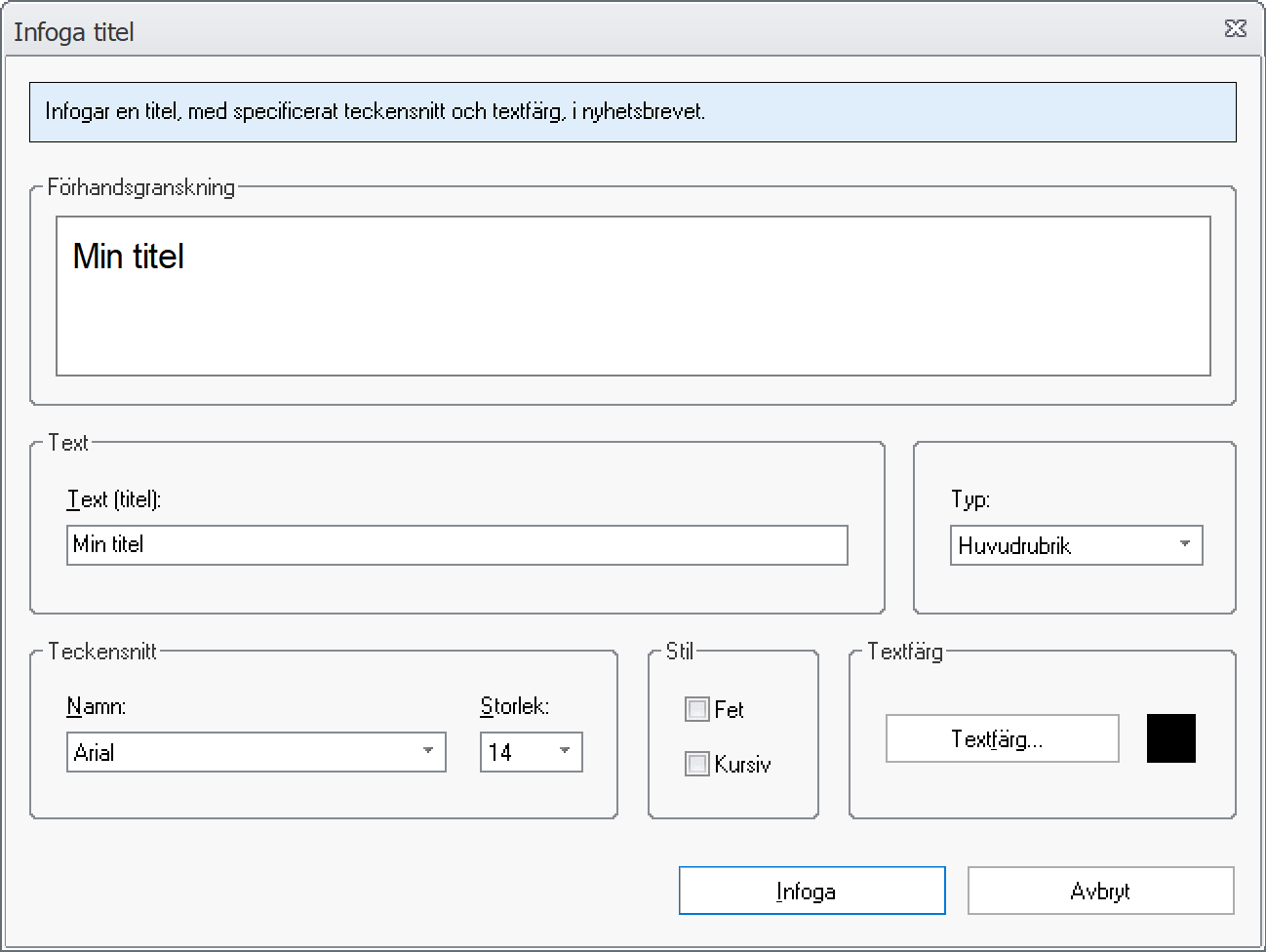
5. Skriv in en titel vid inmatningsfältet Text (titel).
6. Välj Huvudrubrik vid Typ om det inte
redan är valt.
7. Ändra teckensnitt och teckenstorlek vid Teckensnitt.
8. Vid Stil kan du sätta titeln i fett eller
kursivt om du vill.
9. Vid Textfärg kan du ange önskad textfärg för
titeln.
10. Nedan visas ett exempel på hur det kan se ut i
dialogrutan efter ändringar av text och inställningar:
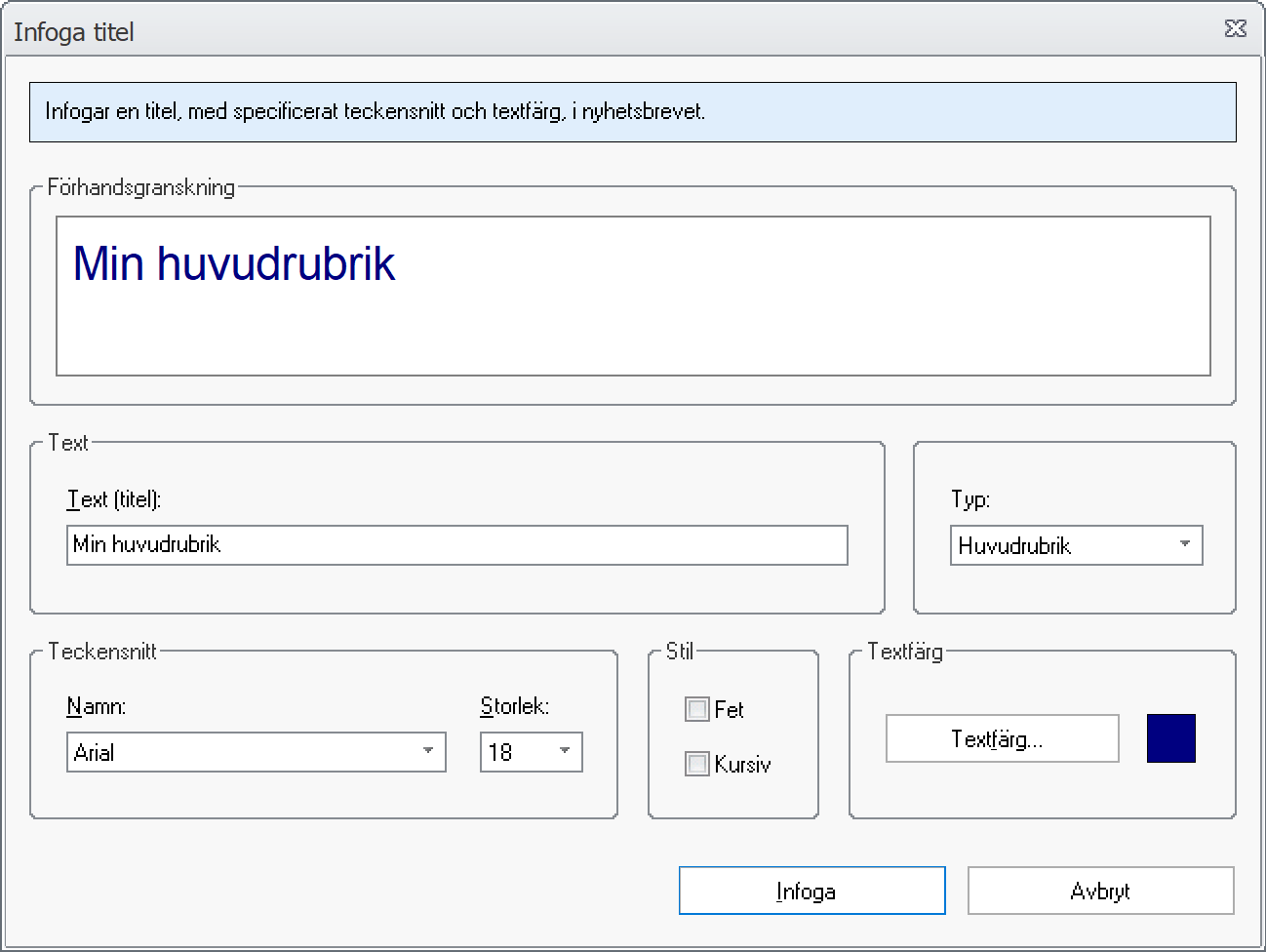
11. Klicka på knappen Infoga för att infoga titeln
i e-postdokumentet.
12. Nedan visas ett exempel på hur det kan se ut när
titeln / huvudrubriken har infogats i nyhetsbrevet:
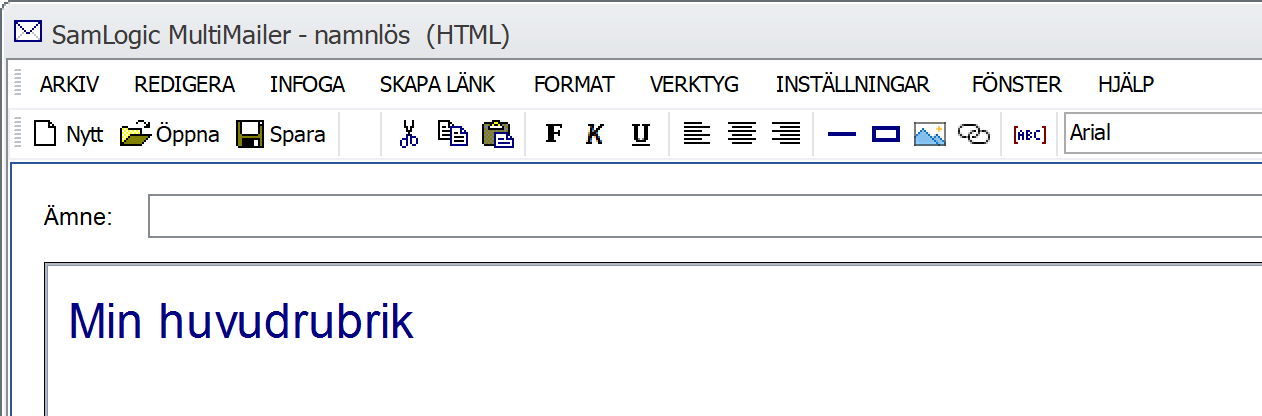
Om du ska infoga en avsnittsrubrik så följer du stegen ovan, men
med följande ändringar:
- Vid punkt 2 placerar du markören där du vill ha din
avsnittsrubrik.
- Vid punkt 6 väljer du Avsnittsrubrik istället för
Huvudrubrik.
Nedan hittar du några allmänna tips som kan vara bra att känna
till:
Allmänna tips
Så vet du
om en text är en titel eller vanlig text
Om du
är osäker på om en viss text är en titel eller vanlig
text, då kan du placera markören någonstans i texten. Om
det är en titel, då kommer texten "Titel" att visas nere
till höger vid MultiMailers statusrad. Är det blankt där
eller annan text visas vid statusraden, då är det ingen
titel utan vanlig text.
Du
kan antingen uppdatera en befintlig text eller infoga en
ny text
Du kan infoga en titel på två olika sätt. Antingen
markerar du en befintlig text och väljer
menyalternativet Infoga - Titel. Då kommer den
markerade texten att konverteras till en titel. Eller så
infogar du en helt ny text vid markörens position (även
här via menyalternativet Infoga - Titel).
Om du
behöver ändra formatering
Behöver du ändrar formatering (t.ex teckensnitt) för en
titel så rekommenderar vi er att ersätta den med en ny
titel (via Infoga - Titel) med den nya
formateringen.
Om du vill
ha en tom rad över och under titeln
Om du
vill ha en tom rad över eller under titel så kan du - på
vanligt vis - trycka Enter for att infoga en
radbrytning. |
 Så
infogar du en grafisk titel i ett nyhetsbrev Så
infogar du en grafisk titel i ett nyhetsbrev
|
< Indexsida med fler tips
|
 |
MultiMailer-tips |
|
Gäller för:
 |
Standard |
 |
Professional |
 |
Enterprise |
 |
Cloud |
|
|